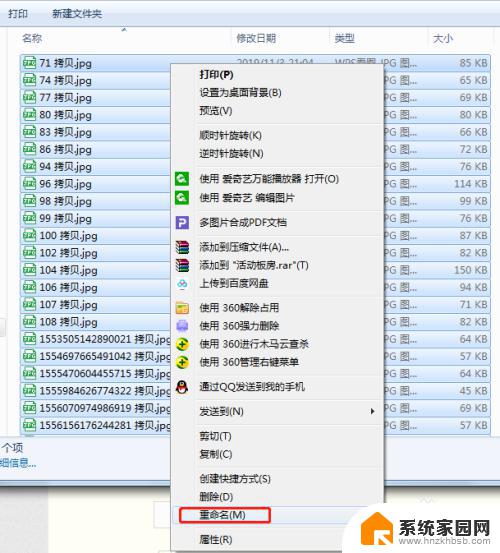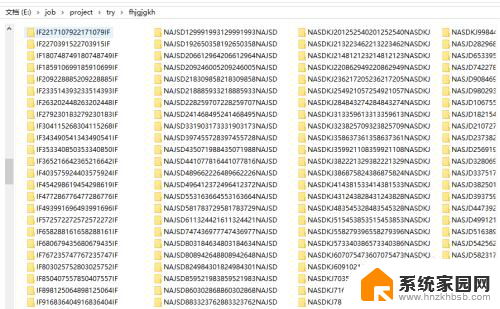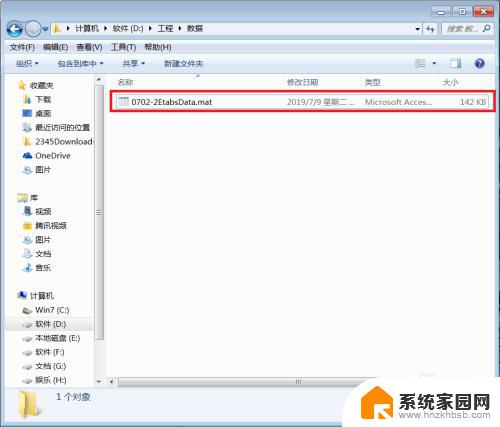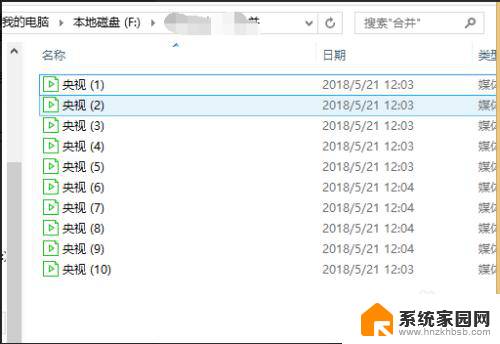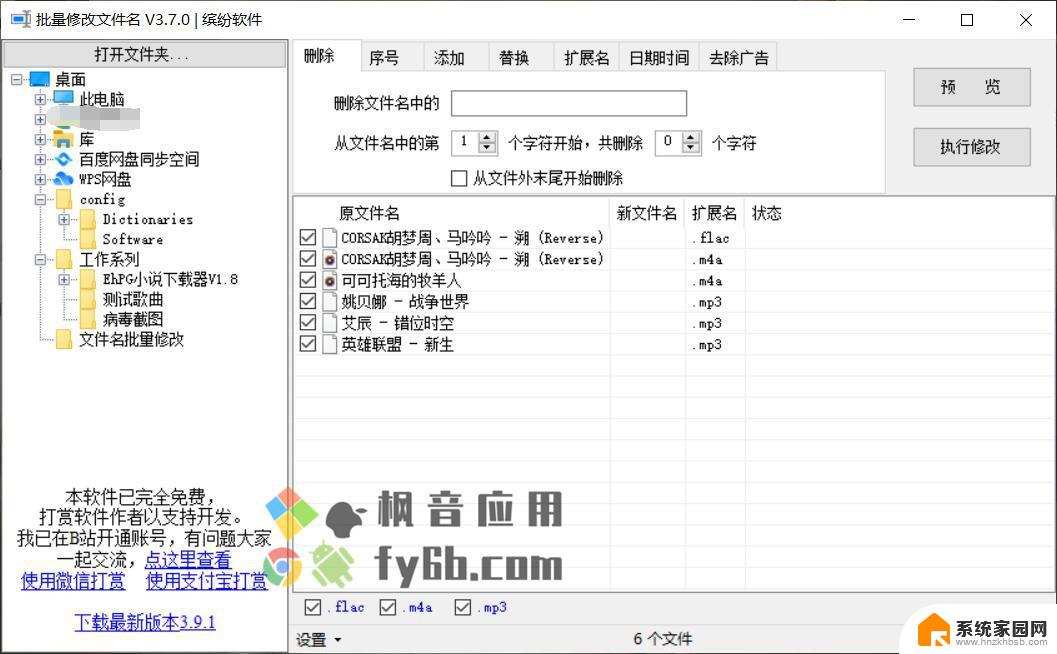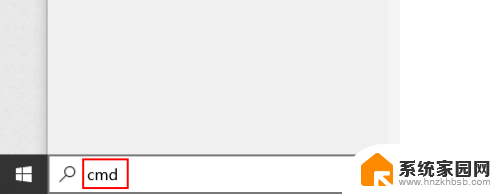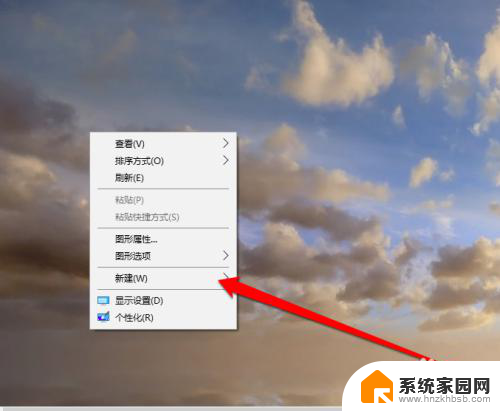文件改名字 如何批量修改电脑中的文件名称
在电脑中,我们经常需要对大量文件进行批量改名,以便更好地管理和组织我们的资料,手动一个个修改文件名不仅繁琐,而且耗时耗力。这时候我们就需要借助一些工具来实现批量修改文件名称的功能。无论是为了分类整理照片,还是为了方便查找文档,掌握批量改名的技巧将会极大地提高我们的工作效率。本文将介绍几种常用的方法和工具,帮助大家轻松应对文件改名的问题。
操作方法:
1.双击计算机图标,打开本机硬盘。

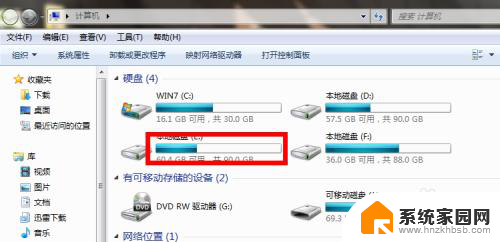
2.找出要修改的文件夹或者文件。这里我要修改的是一个文件夹和两个视频文件。
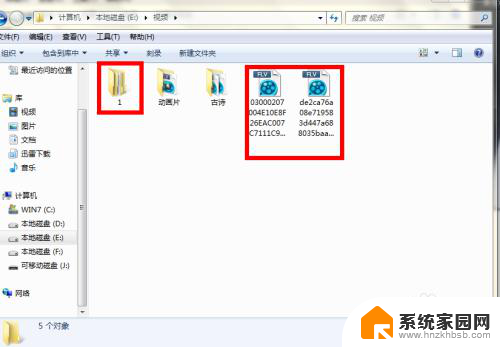
3.先修改文件夹名称:鼠标点在文件夹上,让后点右键。在弹框里选择倒数第二的”重命名",在修改框里打上新名称,然后随便点一下屏幕的空白地方,修改就完成了。
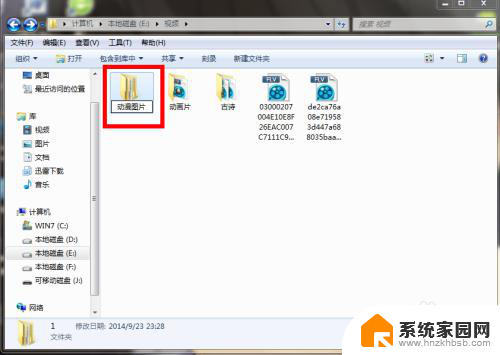
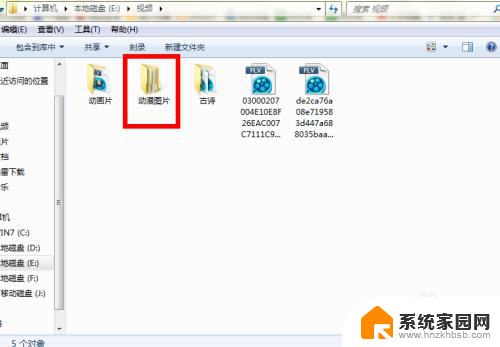
4.单个文件的修改,同改文件夹名称一样。鼠标放在要修改的文件上,点右键选择”重命名“,然后打上名称,点空白即可。压缩文件包的名称修改也一样。
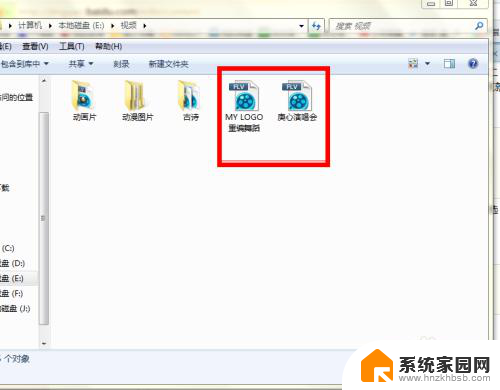
5.如果视频或者音频文件正在打开播放的时候,那么文件名是没办法修改的。只要关闭播放器就可以修改了。
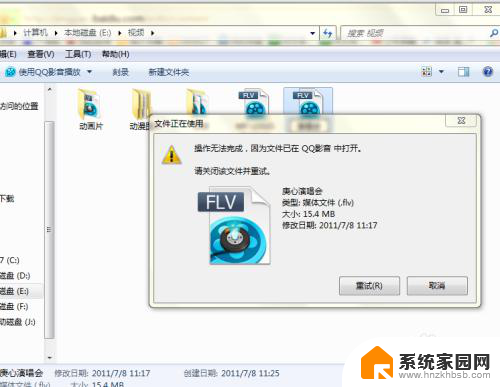
6.将文件名称打在搜索框里,就可以很容易的搜索到该文件了。
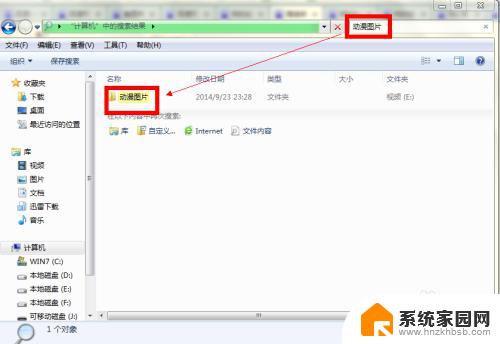
以上就是文件更名的全部内容,如果有遇到相同问题的用户,可以参考本文中介绍的步骤进行修复,希望对大家有所帮助。